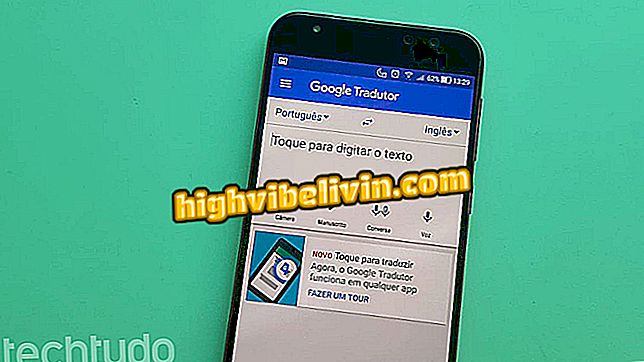Come creare immagini personalizzate per la foto di copertina di Facebook
È possibile montare una foto di copertina personalizzata per Facebook con Photor - un editor di immagini con versione online. Lo strumento gratuito ha vari motivi di sfondo, testo e figure, che sono modificabili per consentire agli utenti di personalizzare l'immagine. Inoltre, Photor consente anche di utilizzare una o più foto personali come sfondo o per creare un mosaico.
Come caricare i documenti di identificazione richiesti da Facebook
Dopo aver creato l'assembly, il servizio salva un'immagine con le dimensioni esatte consentite da Facebook, il che rende necessario tagliare il file al momento del caricamento. Ecco come utilizzare lo strumento per personalizzare il tuo profilo.

Foto consente di creare una foto di copertina personalizzata da utilizzare su Facebook
Passaggio 1. Accedere al sito Fotor e selezionare lo strumento "Progettazione";

Pagina iniziale del servizio online di Fotor
Passaggio 2. Scegli l'opzione "Copertina Facebook";

Azione per scegliere lo strumento di creazione di foto di copertina per Facebook Fotor
Passaggio 3. Sotto "Modello", scegliere un modello di copertura da modificare;

Scegliere una copertina di Facebook predefinita su Photor
Passaggio 4. È possibile modificare la progettazione di tutti i motivi. Puoi fare clic sul testo per personalizzarlo, ad esempio;

Azione per modificare il testo in un modello di foto di copertina di Facebook in Photor
Passaggio 5. Sotto "Adesivi", scegli un modello di figurina da aggiungere alla tua foto di copertina. Si noti che esistono diversi tipi di immagini organizzate per tema;

Facebook Facebook
Passaggio 6. In "Sfondo", scegli un motivo di sfondo per la tua foto di copertina;

Opzioni di sfondo per la foto di copertina di Facebook su Photor
Passaggio 7. Per cercare una foto del computer, fare clic su "Importa";

Opzione per importare una foto dal computer da utilizzare nel fotoritocco di Facebook sul Fotor
Passaggio 8. Selezionare la foto che si desidera utilizzare e fare clic su "Apri";

Azione per importare una foto dal computer all'editor di immagini di copertina di Facebook in Photor
Passaggio 9. Regola la foto in modo che riempia ogni dimensione dell'immagine di copertina. Quindi fare clic sull'icona che rappresenta le opzioni del livello e fare clic su "Sposta giù" in modo che tutte le immagini si trovino di fronte alla foto;

Possibilità di lasciare la foto personale come sfondo dell'immagine di copertina di Facebook sul Photor
Passaggio 10. Al termine della modifica, fare clic sull'opzione "Salva";

Opzione per salvare l'immagine di copertina di Facebook creata in Photor
Passaggio 11. Inserire un nome nell'immagine, scegliere il tipo di file che si desidera esportare, determinare la qualità e fare clic su "Download";

Opzioni per scaricare una foto di copertina di Facebook creata in Photor
Passaggio 12. È necessario accedere al servizio per scaricare l'immagine. L'opzione migliore in questo momento è quella di utilizzare il login stesso attraverso Facebook. Dopo l'accesso, l'immagine verrà scaricata sul tuo computer.

È necessario il login a Photor per scaricare la foto della foto creata
Aggiunta dell'immagine creata sulla copertina di Facebook
Passaggio 1. Accedi al tuo profilo Facebook, fai clic su "Aggiorna foto di copertina" e seleziona "Invia foto";

Opzione per cambiare la foto di copertina di Facebook
Passaggio 2. Selezionare l'immagine creata e fare clic su "Apri";

Opzione per caricare l'immagine della foto di Facebook creata in Photor
Passaggio 3. Poiché l'immagine viene creata con la risoluzione esatta richiesta da Facebook, è sufficiente toccare l'opzione "Salva modifiche" per effettuare la modifica.

Opzione per cambiare la foto di copertina di Facebook con un'immagine creata in Photor
Qual è il tuo social network preferito? Commento sul.